EDI受信:納品書を確認しよう(仕入先→自社)
SmileWorksシステムでEDI連携をしている仕入先から自社宛てに「納品書」がEDI送信された場合の確認方法をご案内します。
自社に「納品書」が送られてくる関係は、仕入先→自社になります。
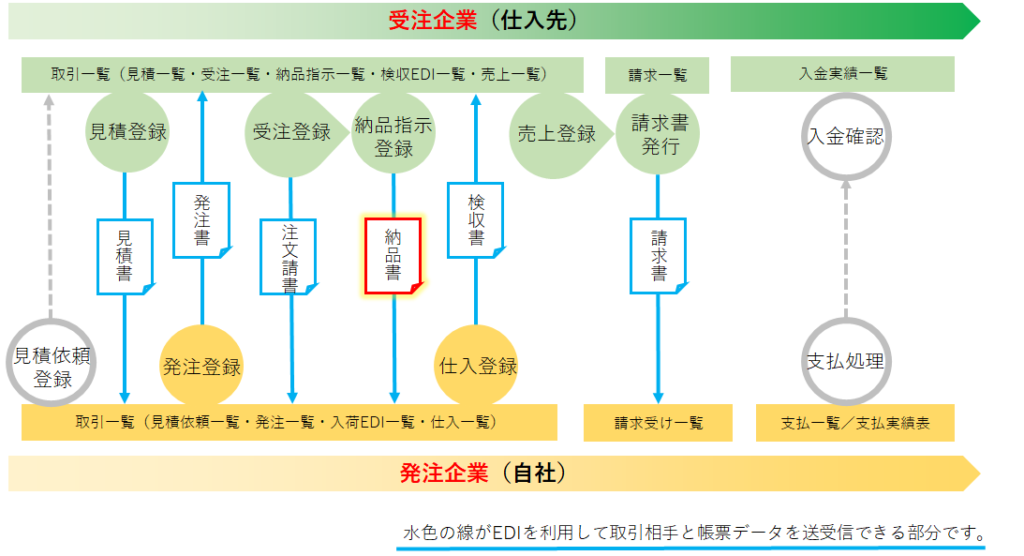
仕入先から納品書がEDIで届く条件
- 自社、仕入先ともにSmileWorksシステムを利用している。
- 自社と仕入先のEDI連携が許可の状態になっている。
EDIで送られてきた納品書の確認方法
- 仕入先からEDIで納品書が送信されてきた場合、EDI連携をしている自社の担当者にメールで通知が届きます。
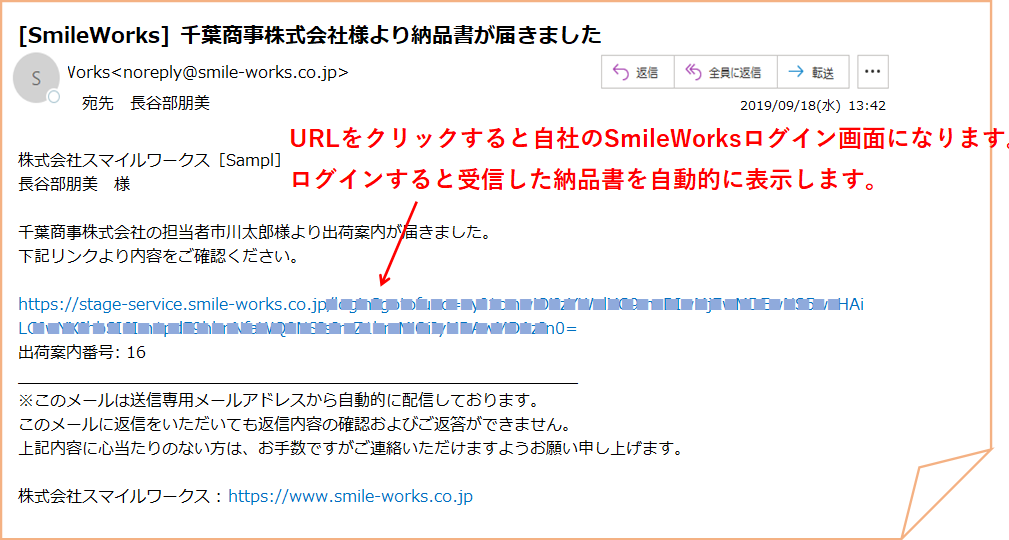 メールを受信したらSmileWorksシステムにログインして確認をします。
メールを受信したらSmileWorksシステムにログインして確認をします。 - 仕入先からEDIで送られてくる納品書は「入荷EDI」の一覧で確認します。
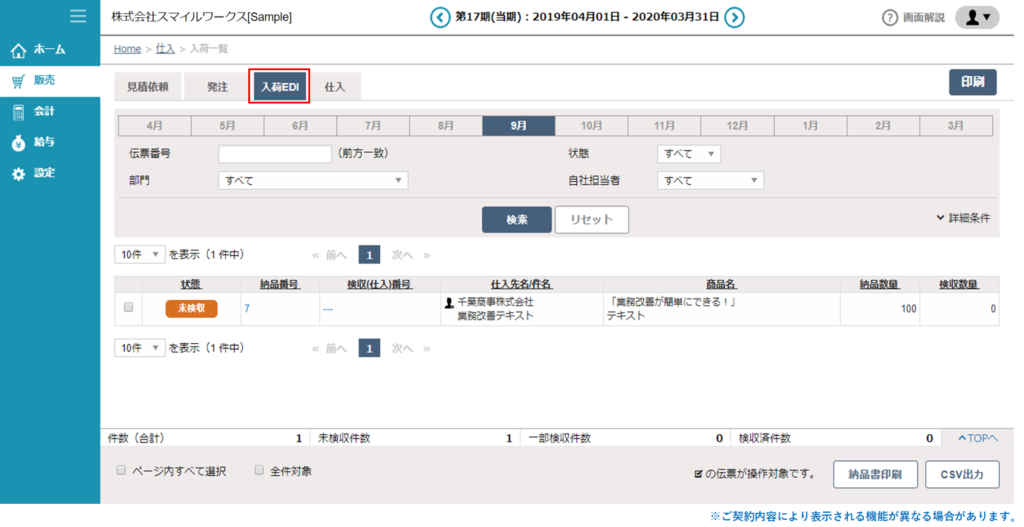
- 納品番号をクリックすると、仕入先からの納品書が表示されます。
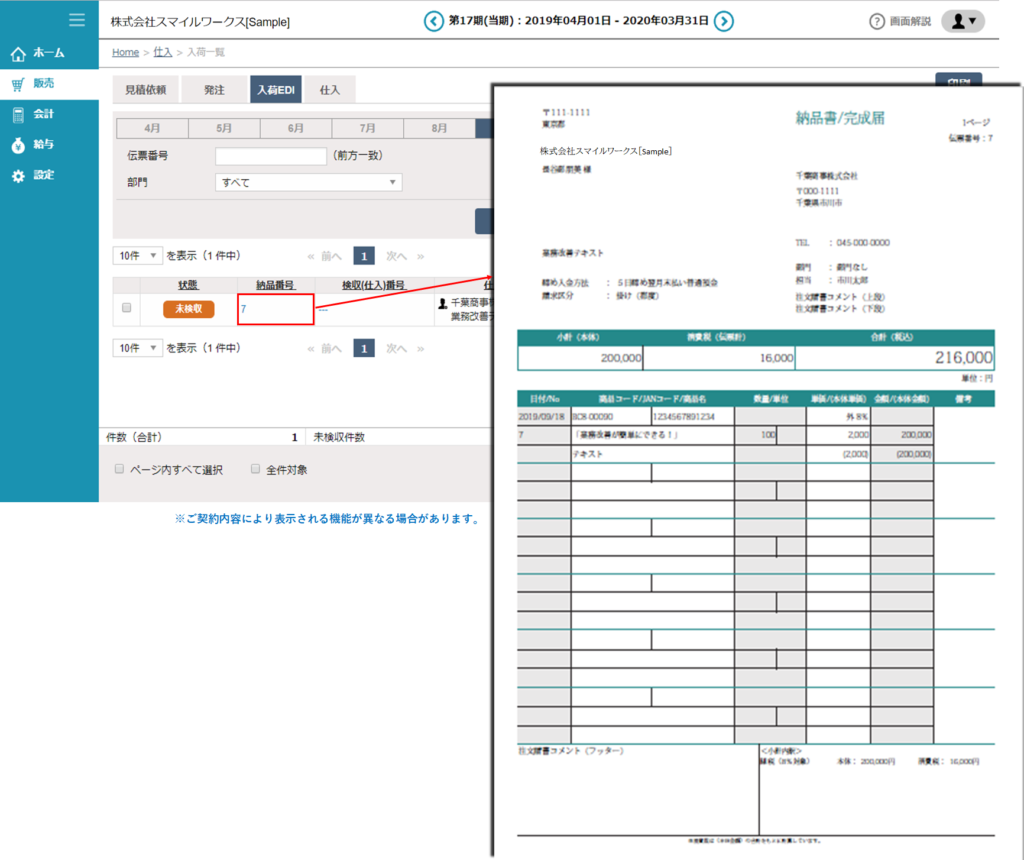
納品書への回答(検収)
納品書の内容を検収した場合
- 納品書を確認し、納品書の内容で検収した時は「仕入登録」ボタンをクリックします。
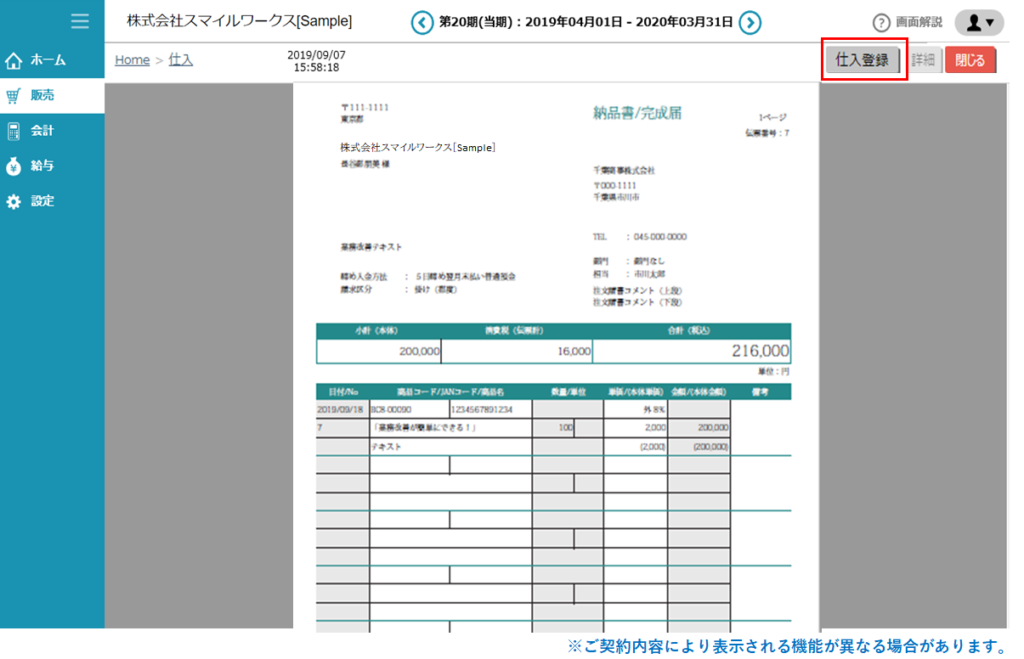 受信した納品書の情報が自社の仕入登録に引き継がれて登録することができます。
受信した納品書の情報が自社の仕入登録に引き継がれて登録することができます。
仕入登録ボタンをクリックし、仕入登録画面で「保存する」ボタンをクリックするまでは登録されませんのでご注意ください。 - 仕入登録に引き継がれた内容を確認し、必要に応じて修正や追加入力等をします。
【明細に表示される商品の注意点】-
- 仕入先から届いた納品書のデータより仕入伝票を生成しますが、納品書に記載されている商品が、自社の「商品」マスタと一致するものがない場合は、新規登録または手動で登録されている該当の商品とマッピングをしていただく必要があります。
- EDI連携時は、商品の「JANコード」で識別します。
- JANコードが一致し、なおかつ候補が一つである場合は、自動的に自社の商品コードをセットします。この時、商品名及び単価などは納品書の情報のままです。
- マッピング候補が複数ある場合は、選択してマッピングできます。
- 一致するJANコードがない場合は、商品コードを空欄で表示します。商品の新規登録をお願いします。
※検収の結果、検収できない商品や数量があった場合は、該当の商品明細情報の変更・修正を行ってください。
-
- 「保存する」ボタンをクリックします。
→仕入先に検収書を送信する方法は「EDIを使って検収書を送ろう」をご参照ください

